Ohlášení jako dokončené ze zařízení úkolového lístku
Pracovníci používají stránku Zpráva o pokroku v zařízení úkolového lístku k vykazování množství, která byla dokončena pro výrobní úlohu. Tento článek popisuje, jak nastavit různé možnosti, které určují, jak mohou pracovníci nahlásit, že dokončili používání stránky, a co se stane dále. K dispozici jsou následující možnosti:
- Kontrola, zda a jak jsou do zásob přidána množství, která jsou hlášena jako hotová.
- Určete, zda a jak budou generována a používána čísla dávek, když jsou hlášení dokončena.
- Určete, zda a jak budou generována a používána sériová čísla, když jsou hlášení dokončena.
- Řízení, zda a jak vykazovat jako dokončené do registrační značky.
Kontrola, zda jsou do zásob přidána množství, která jsou hlášena jako hotová
Chcete-li určit, zda a jak se mají do zásob přidávat množství, která jsou hlášena jako hotová při poslední operaci, postupujte takto.
Klikněte na Řízení výroby > Nastavení > Provádění výroby > Výchozí hodnoty výrobní zakázky.
Na kartě Vykázat jako hotové nastavte pole Aktualizovat hlášení o dokončených online na některou z následujících hodnot:
- Ne – Při vykázání množství při poslední operaci nebude do zásob přidáno žádné množství. Stav výrobního příkazu se ale nezmění nikdy.
- Stav + Množství – Stav výrobní zakázky se změní na Vykázáno jako dokončeno a množství bude nahlášeno jako dokončené do zásob.
- Množství – Množství bude vykázáno jako dokončené do zásob, ale stav výrobní zakázky se nikdy nezmění.
- Stav – Změní se pouze stav výrobní zakázky. Při vykazování množství při poslední operaci nebude do zásob přidáno žádné množství.
Poznámka
Množství není sledováno v zásobách, pokud operace, které jsou hlášeny jako dokončené, nejsou definovány jako poslední operace. Tato množství však lze použít k zobrazení pokroku. Mohou být také zahrnuta do pravidel, která určují, zda pracovníci mohou zahájit další operaci před dosažením definovaného prahu vykazovaných množství při předchozí operaci. Tato pravidla můžete definovat na kartě Ověření množství stránky Výchozí hodnoty výrobního příkazu.
Více informací o tom, jak pracovat se stránkou Výchozí hodnoty výrobního příkazu uvádí téma Parametry výroby v realizaci výroby.
Hlášení dávek kontrolovaných položek jako dokončených
Zařízení úkolového lístku podporuje tři scénáře pro vykazování položek dávek. Tyto scénáře platí jak pro položky, které jsou povoleny pro procesy řízení skladu (WMS), tak pro položky, které nejsou povoleny pro WMS.
- Ručně přiřazená čísla dávek – Pracovníci zadají vlastní číslo dávky. Toto číslo dávky může pocházet z externího zdroje, který systém nezná.
- Předdefinovaná čísla dávek – Pracovníci vyberou číslo dávky v seznamu čísel dávek, které systém automaticky vygeneruje před uvolněním výrobní zakázky do úlohy karta zařízení.
- Pevná čísla dávek – Pracovníci nezadávají ani nevybírají číslo dávky. Místo toho systém automaticky přiřadí číslo dávky pracovnímu příkazu před vydáním.
Zapnutí funkce ve vašem systému
Chcete-li povolit, aby vaše zařízení úkolového lístku přijímala číslo dávky během hlášení jako dokončené, musíte použít správu funkcí k zapnutí následujících funkcí:
- Vylepšené uživatelské prostředí pro dialogové okno Průběh sestavy v karta zařízení úlohy
(Od verze Supply Chain Management 10.0.36 je tato funkce ve výchozím nastavení zapnuta.) - Povolte zadávání čísel šarží a sériových čísel při vykazování dokončených z úlohy karta zařízení
(Od verze Supply Chain Management verze 10.0.29 je tato funkce ve výchozím nastavení zapnutá. Od verze Supply Chain Management 10.0.32 je tato funkce povinná a nelze ji vypnout.)
Konfigurace produktů, které vyžadují hlášení dávek
Chcete-li, aby produkt podporoval některý z dostupných scénářů řízených dávek, postupujte takto:
- Přejděte na Řízení informací o produktech > Produkty > Uvolněné produkty.
- Vyberte produkt ke konfiguraci.
- Na pevné záložce Správa zásob v poli Skupina čísel dávek vyberte skupinu čísla sledování, která je nastavená na podporu vašeho scénáře.
Poznámka
Pokud není ve výchozím nastavení číslu kontrolovanému podle dávek přiřazená žádná skupina čísel dávek, poskytne zařízení úkolového lístku ruční zadání čísla dávky během vykazování jako dokončené.
Následující kapitoly popisují, jak nastavit skupiny sledovacích čísel na podporu každého ze tří scénářů pro vykazování položek dávek.
Nastavení skupiny čísel sledování, která pracovníkům umožňuje ruční přiřazení čísla dávky
Při nastavení skupiny čísel tak, aby vyžadovalo od pracovníků ruční přiřazení čísel dávek, postupujte následovně.
Přejděte na Správa zásob > Nastavení > Dimenze > Skupiny čísel sledování.
Vytvořte nebo vyberte skupinu sledovacích čísel, kterou chcete nastavit.
Na pevné záložce Obecné nastavte možnost Ruční na Ano.
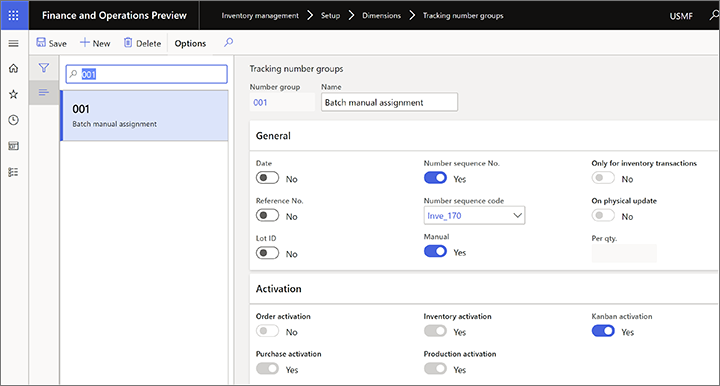
Nastavte další hodnoty podle potřeby a poté vyberte tuto skupinu sledovacích čísel jako skupinu čísel dávek vydaných produktů, pro které chcete tento scénář použít.
Při použití tohoto scénáře pole Číslo dávky, které poskytuje stránka Nahlásit pokrok na kartě zařízení úkolového lístku, poskytuje textové pole, do něhož mohou pracovníci zadat libovolnou hodnotu.
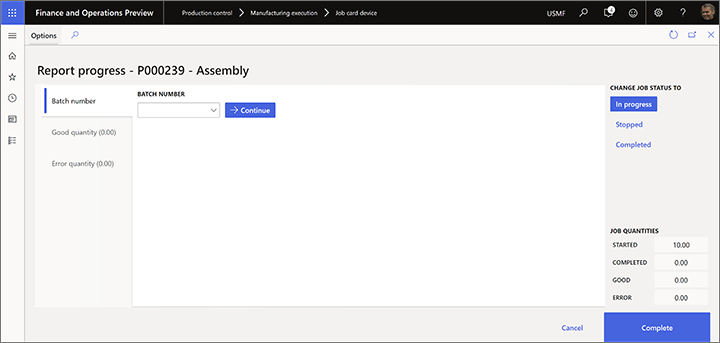
Nastavte skupinu sledovacích čísel, která poskytuje seznam předdefinovaných čísel dávky
Pokud chcete poskytnout seznam předdefinovaných čísel dávky, nastavte skupinu sledovacích čísel následovně.
Přejděte na Správa zásob > Nastavení > Dimenze > Skupiny čísel sledování.
Vytvořte nebo vyberte skupinu sledovacích čísel, kterou chcete nastavit.
Na pevné záložce Obecné nastavte možnost Pouze pro transakce zásob na Ano.
Pomocí pole Na množství rozdělte čísla dávky na množství na základě zadané hodnoty. Například máte výrobní zakázku na deset kusů a v poli Na množství je nastavena hodnota 2. V takovém případě bude výrobní zakázce při vytvoření přiřazeno pět čísel dávky.
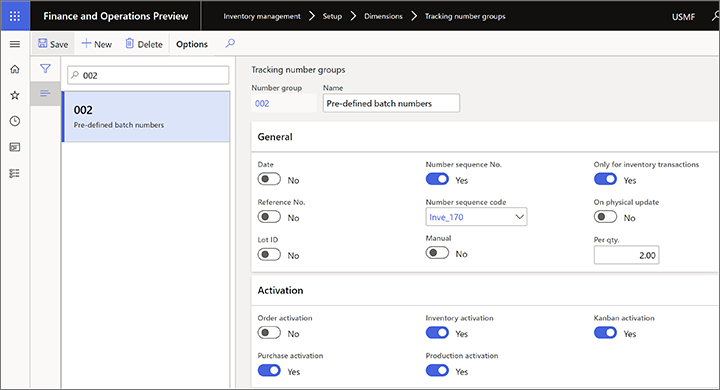
Nastavte další hodnoty podle potřeby a poté vyberte tuto skupinu sledovacích čísel jako skupinu čísel dávek vydaných produktů, pro které chcete tento scénář použít.
Při použití tohoto scénáře pole Číslo dávky, které poskytuje stránka Nahlásit pokrok na zařízení úkolového lístku, představuje rozevírací seznam, kde pracovníci musí vybrat předdefinovanou hodnotu.
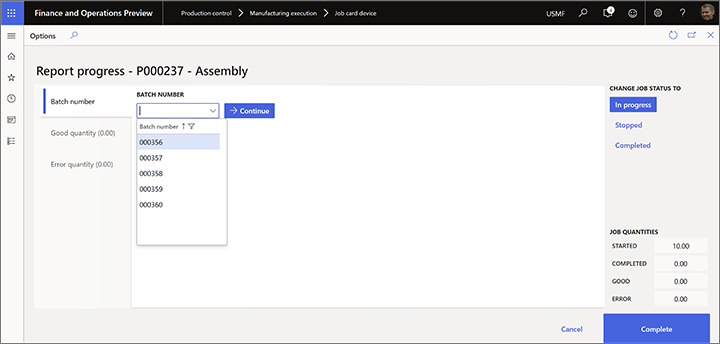
Nastavení skupiny čísel sledování, která automaticky přiřazuje čísla dávky
Pokud mají být čísla dávky přidělována automaticky beze vstupu pracovníka, nastavte skupinu čísel sledování podle následujících kroků.
Přejděte na Správa zásob > Nastavení > Dimenze > Skupiny čísel sledování.
Vytvořte nebo vyberte skupinu sledovacích čísel, kterou chcete nastavit.
Na pevné záložce Obecné nastavte možnost Pouze pro transakce zásob na Ne.
Nastavte možnost Ruční na Ne.
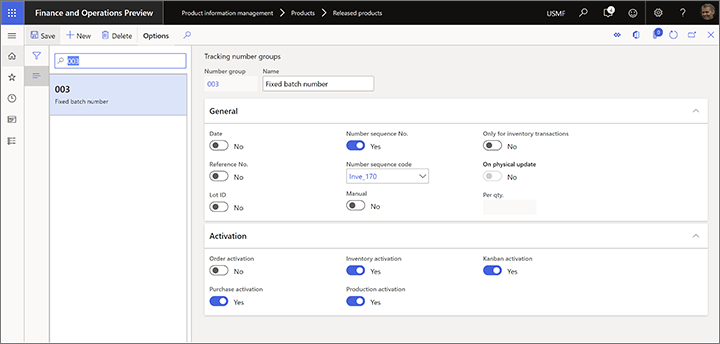
Nastavte další hodnoty podle potřeby a poté vyberte tuto skupinu sledovacích čísel jako skupinu čísel dávek vydaných produktů, pro které chcete tento scénář použít.
Při použití tohoto scénáře pole Číslo dávky, které poskytuje stránka Nahlásit pokrok na kartě zařízení úkolového lístku, zobrazuje hodnotu, kterou však pracovníci nemohou upravovat.
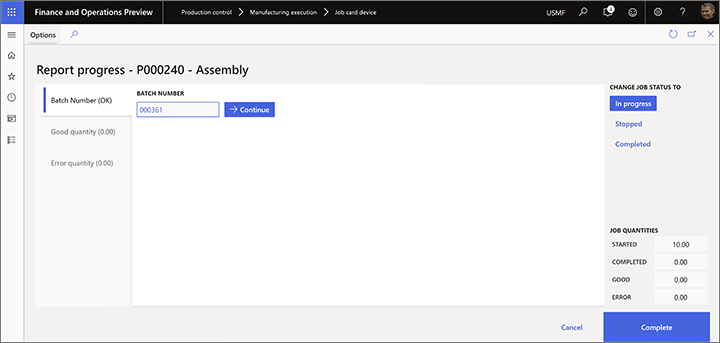
Hlášení sériově kontrolovaných položek jako dokončených
Zařízení úkolového lístku podporuje tři scénáře pro vykazování sériově kontrolovaných položek. Tyto scénáře platí jak pro položky, které jsou povoleny pro procesy řízení skladu (WMS), tak pro položky, které nejsou povoleny pro WMS.
- Ručně přiřazená sériová čísla – Pracovníci zadají vlastní sériové číslo. Toto sériové číslo může pocházet z externího zdroje, který systém nezná.
- Předdefinovaná sériová čísla – Pracovníci vyberou sériové číslo v seznamu sériových čísel, která systém automaticky vygeneruje před uvolněním výrobní zakázky do úlohy karta zařízení.
- Pevné sériové číslo – Pracovníci nezadávají ani nevybírají sériové číslo. Místo toho systém automaticky přiřadí sériové číslo pracovnímu příkazu před vydáním.
Zapnutí funkce ve vašem systému
Chcete-li povolit, aby vaše zařízení úkolového lístku přijímala sériové číslo během hlášení jako dokončené, musíte použít správu funkcí k zapnutí následujících funkcí:
- Vylepšené uživatelské prostředí pro dialogové okno Průběh sestavy v karta zařízení úlohy
(Od verze Supply Chain Management 10.0.36 je tato funkce ve výchozím nastavení zapnuta.) - Povolte zadávání čísel šarží a sériových čísel při vykazování dokončených z úlohy karta zařízení
(Od verze Supply Chain Management 10.0.29 je tato funkce ve výchozím nastavení zapnuta.)
Konfigurace produktů, které vyžadují hlášení sériového čísla
Chcete-li, aby produkt podporoval některý z dostupných scénářů řízených sériovým číslem, postupujte takto:
Pokud chcete jednotlivé scénáře povolit, postupujte následovně.
- Přejděte na Řízení informací o produktech > Produkty > Uvolněné produkty.
- Vyberte produkt ke konfiguraci.
- Na pevné záložce Správa zásob v poli Skupina sériových čísel vyberte skupinu čísla sledování, která je nastavená na podporu vašeho scénáře.
Poznámka
Pokud není ve výchozím nastavení číslu kontrolovanému podle sériového čísla přiřazená žádná skupina sériových čísel, poskytne zařízení úkolového lístku ruční zadání čísla dávky během vykazování jako dokončené.
Následující kapitoly popisují, jak nastavit skupiny sledovacích čísel na podporu každého ze tří scénářů pro vykazování položek kontrolovaných podle sériových čísel.
Nastavení skupiny čísel sledování, která pracovníkům umožňuje ruční přiřazení sériového čísla
Při nastavení skupiny čísel tak, aby vyžadovalo od pracovníků ruční přiřazení sériových čísel, postupujte následovně.
Přejděte na Správa zásob > Nastavení > Dimenze > Skupiny čísel sledování.
Vytvořte nebo vyberte skupinu sledovacích čísel, kterou chcete nastavit.
Na pevné záložce Obecné nastavte možnost Ruční na Ano.
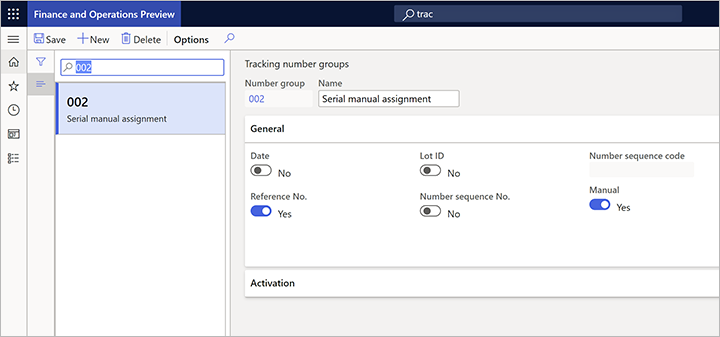
Nastavte další hodnoty podle potřeby a poté vyberte tuto skupinu sledovacích čísel jako skupinu sériových čísel vydaných produktů, pro které chcete tento scénář použít.
Při použití tohoto scénáře pole Sériové číslo, které poskytuje stránka Nahlásit pokrok na kartě zařízení úkolového lístku, poskytuje textové pole, do něhož mohou pracovníci zadat libovolnou hodnotu sériového čísla. Po zadání hodnoty se přidá do seznamu sériových čísel. V tomto seznamu mohou pracovníci provádět následující akce:
- Chcete-li označit sériové číslo jako vyřazené, vyberte tlačítko Vyřadit pro příslušný řádek. Pracovník bude vyzván, aby poskytl Příčinu chyby.
- Chcete-li odstranit sériové číslo, vyberte tlačítko Odstranit pro příslušný řádek.
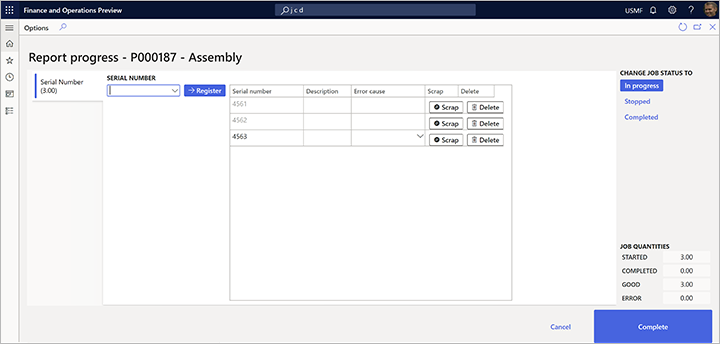
Nastavte skupinu sledovacích čísel, která poskytuje seznam předdefinovaných sériových čísel
Pokud chcete poskytnout seznam předdefinovaných sériových čísel, nastavte skupinu sledovacích čísel následovně.
Přejděte na Správa zásob > Nastavení > Dimenze > Skupiny čísel sledování.
Vytvořte nebo vyberte skupinu sledovacích čísel, kterou chcete nastavit.
Na pevné záložce Obecné nastavte možnost Pouze pro transakce zásob na Ano.
Použijte pole Na množství pro rozdělení sériových čísel na množství jednoho.
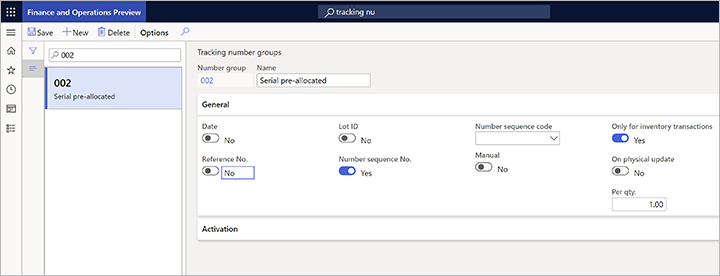
Nastavte další hodnoty podle potřeby a poté vyberte tuto skupinu sledovacích čísel jako skupinu sériových čísel vydaných produktů, pro které chcete tento scénář použít.
Při použití tohoto scénáře pole Sériové číslo, které poskytuje stránka Nahlásit pokrok na zařízení úkolového lístku, představuje rozevírací seznam, kde pracovníci musí vybrat předdefinovanou hodnotu.

Nastavení skupiny čísel sledování, která automaticky přiřazuje sériová čísla
Pokud mají být sériová čísla přidělována automaticky bez vstupu pracovníka, nastavte skupinu čísel sledování podle následujících kroků.
Přejděte na Správa zásob > Nastavení > Dimenze > Skupiny čísel sledování.
Vytvořte nebo vyberte skupinu sledovacích čísel, kterou chcete nastavit.
Na pevné záložce Obecné nastavte možnost Pouze pro transakce zásob na Ne.
Nastavte možnost Ruční na Ne.
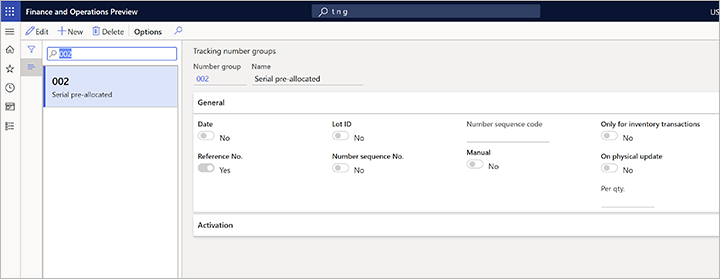
Nastavte další hodnoty podle potřeby a poté vyberte tuto skupinu sledovacích čísel jako skupinu sériových čísel vydaných produktů, pro které chcete tento scénář použít.
Při použití tohoto scénáře pole Sériové číslo, které poskytuje stránka Nahlásit pokrok na kartě zařízení úkolového lístku, zobrazuje hodnotu, kterou však pracovníci nemohou upravovat. Tento scénář je relevantní pouze v případě, že je výrobní objednávka vytvořena pro množství jednoho kusu položky řízené sériovým číslem.
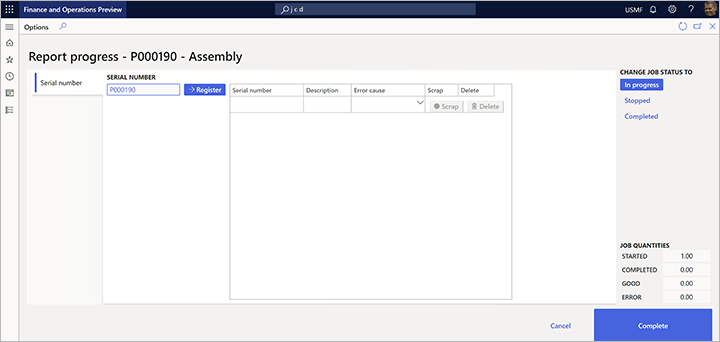
Nahlášení jako dokončené do registrační značky
Procesy řízení skladu (WMS) mohou pomocí rozměru registrační značky sledovat zásoby ve skladovacích místech, která byla pro tento účel nastavena. V tomto případě je registrační značka vyžadována, když pracovník nahlásí množství jako dokončená.
Povolení vykazování registrační značky a tisku štítku
Chcete-li používat funkce popsané v této části, musíte použít správu funkcí pro zapnutí následujících funkcí (v tomto pořadí):
- Registrační značka pro vykazování jako dokončené přidaná do karta zařízení úlohy
(Od Supply Chain Management verze 10.0.21 je tato funkce ve výchozím nastavení zapnutá. Od Supply Chain Management verze 10.0.25 je tato funkce povinná.) - Povolit automatické generování registrační značky při vykazování dokončené v úloze karta zařízení
(Od verze Supply Chain Management 10.0.25 je tato funkce povinná.) - Tisk štítku z úlohy karta zařízení
(Od verze Supply Chain Management 10.0.25 je tato funkce povinná.)
Nastavení hlášení jako dokončené do registrační značky
Chcete-li určit, zda by pracovníci měli znovu použít existující registrační značku nebo vygenerovat novou registrační značku, když ohlásí množství jako dokončené, postupujte následovně.
Přejděte do nabídky Řízení výroby > Nastavení > Provádění výroby > Konfigurovat úkolový lístek pro zařízení.
U každého zařízení nastavte následující možnosti:
- Generovat registrační značku – Nastavte tuto možnost na Ano , chcete-li vygenerovat novou registrační značku pro každou sestavu jako dokončenou. Nastavte ji na Ne, pokud by se pro každé hlášení měla použít stávající registrační značka.
- Tisk štítku – Nastavte tuto možnost na Ano , pokud pracovník musí vytisknout štítek registrační značky pro každou sestavu jako dokončenou. Nastavte ji na Ne, pokud není vyžadován žádný popisek.
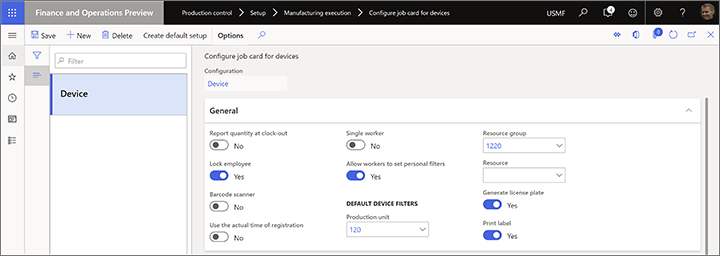
Poznámka
Pokud chcete konfigurovat štítek, přejděte na Správa skladu > Nastavení > Směrování dokumentu > Směrování dokumentu. Další informace viz Rozvržení popisků směrování dokumentu.